- A 410-es hiba szó szerint jelentése gegy. Egy weboldal szerver megtenné küldje vissza, ha a kért adatokat véglegesen eltávolították.
- Egy akciós értékesítést folytató vállalat beállíthatja, hogy az oldal egy bizonyos idő, például 30 nap elteltével eltűnjön. Egy ilyen oldal utólagos meglátogatása hibaüzenetet jeleníthet meg.
- Néha a 410-es hibát véletlenül a webhely tulajdonosa okozza a webhely CMS-fájljainak frissítése közben.
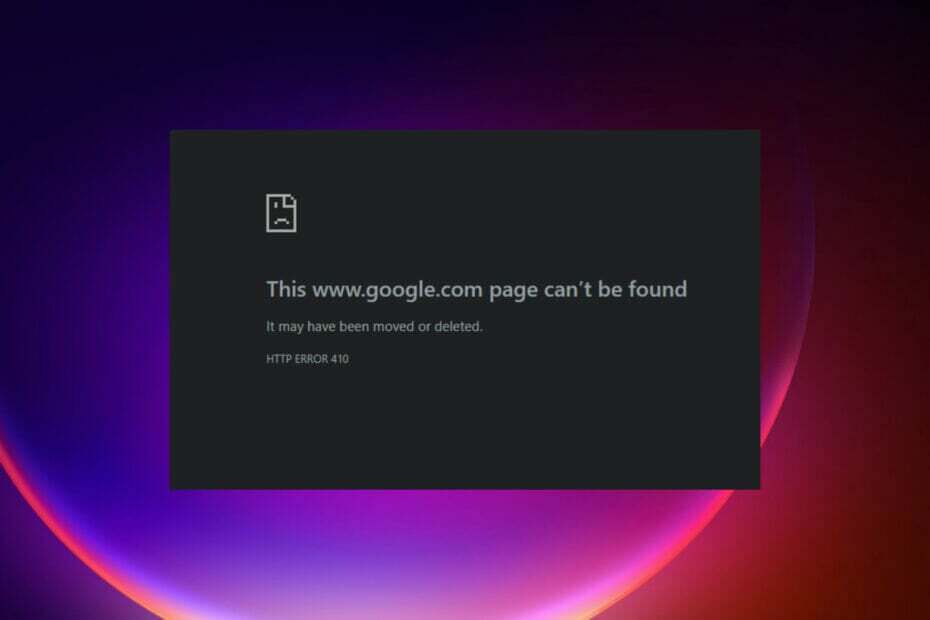
- Egyszerű migráció: használja az Opera asszisztenst a kilépő adatok, például könyvjelzők, jelszavak stb. átviteléhez.
- Az erőforrás-felhasználás optimalizálása: a RAM-memória felhasználása hatékonyabb, mint más böngészőkben
- Továbbfejlesztett adatvédelem: ingyenes és korlátlan integrált VPN
- Nincsenek hirdetések: a beépített hirdetésblokkoló felgyorsítja az oldalak betöltését és véd az adatbányászat ellen
- Játékbarát: Az Opera GX az első és legjobb böngésző a játékokhoz
- Opera letöltése
Egyszer-egyszer minden felhasználó a böngésző vagy webalapú alkalmazás 410-es hibát észlelt volna. Ez minden alkalommal tapasztalható, amikor olyan fájlhoz próbál hozzáférni, amely már nem érhető el a kiszolgálón.
Hasonló a 404-es hibához, amelyet szintén egy hiányzó fájl okoz, de a fő különbség az A 404-es hiba csak átmeneti.
A legtöbbször a 410-es hibaüzenet jelenik meg, ha az elérni kívánt oldal URL-címe helytelen.
Melyek a 410-es hiba különböző formátumai?
Ez a hiba a böngészőtől és a probléma természetétől függően különböző formátumokban jelenhet meg.
- Az alkalmazást nem lehetett letölteni egy 410-es hiba miatt – Azok az emberek, akik megpróbálnak letölteni egy alkalmazást Android emulátor Windows rendszeren előfordulhat, hogy ez a hibaüzenet jelenik meg, mert az alkalmazás nem található
- 410 Eltűnthiba – Amikor az interneten szörföl böngészők, mint például a Mozilla Firefox, előfordulhat, hogy a hibaüzenet azért jelenik meg, mert a keresett webhely már nem létezik
- HTTP-HIBA 410 – Ez a Chrome böngésző Gone error változata, és ugyanaz a jelentése
- 410 Eltűnt hibakijelzés, miközben a Chrome 410-es hibája a következőként jeleníthető meg HTTP-HIBA 410. Lehetőség van a következőként is megjeleníteni Elmúlt, HTTP állapotkód, és 410-es hiba.
- 410 Hiba a nyomtatás során – Ez a hibaüzenet akkor jelenik meg, amikor hozzáfér a Google távoli nyomtatási szolgáltatásához, amely megszűnt
Mit jelent a 410-es hiba nyomtatáskor?
A távoli nyomtatáshoz a Google elindult a Google Cloud Print (GCP) amely lehetővé teszi a Gmail-fiókkal rendelkező felhasználók számára, hogy másodperceken belül bárhonnan csatlakozzanak és kinyomtassák a fájlokat.
Ez a szolgáltatás 2021 januárjában megszűnt. Ezért a felhasználók most a 410-es hibát kapják nyomtatáskor, mert az URL már nem létezik.
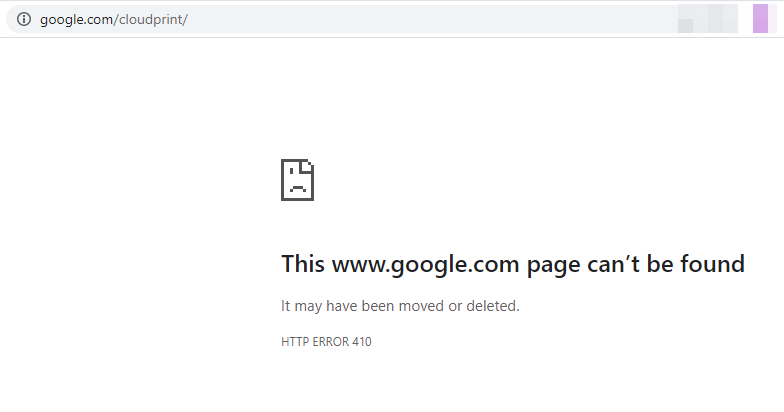
A probléma megoldásához egyszerűen próbálja ki az alternatív felhőalapú nyomtatási alkalmazásokat, például a Microsoft univerzális nyomtatáscsatlakozó.
Hogyan javíthatom ki a 410-es hibát?
1. Javítás ügyféloldalról
Általában, amikor olyan URL-hez próbál hozzáférni, amely nem létezik vagy átmenetileg nem elérhető, a 404-es hibaüzenetet kell látnia.
Egyes webhelytulajdonosok valószínűleg az ilyen oldalak törlése előtt utasították a szervert a 410-es hiba visszaadására, így a kapott jelentés oka.
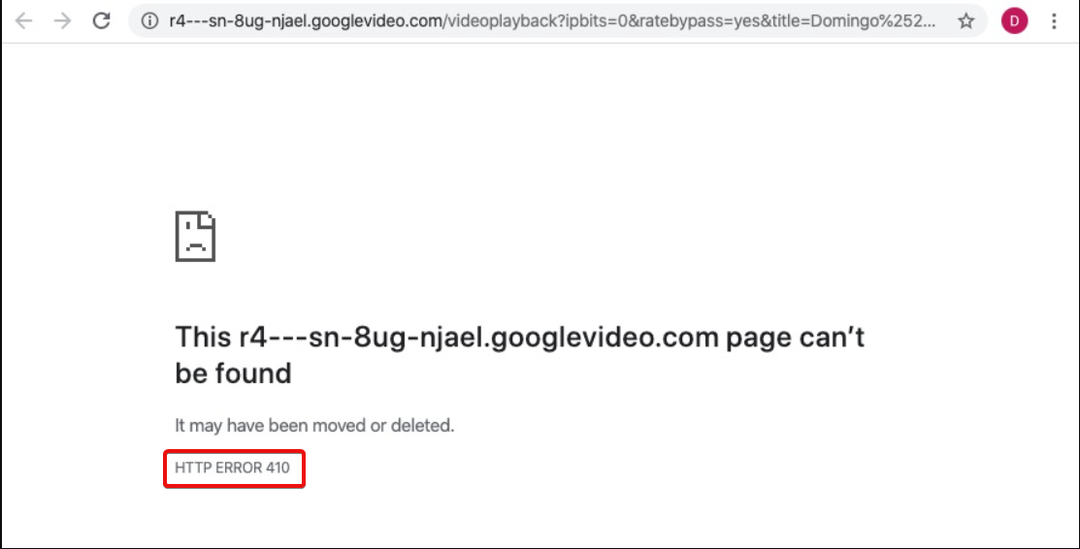
Ennek kijavításához egyszerűen ellenőrizze, hogy a felkeresni kívánt webhely URL-címe helyes-e. Ha igen, akkor érdemes máshol keresni hasonló tartalmat.
Ha a webhely egy olyan oldala, amely 410-es hibát ad vissza, használja a fő webhely keresési ikonját a kapcsolódó tartalom kereséséhez.
2. Szerverbeállítások módosítása (csak webhelytulajdonosok számára)
1. Szerkessze a .htaccess fájlt
- Nyissa meg a tárhelypanelt, vagy jelentkezzen be webtárhely-szolgáltató fiókjába.
- Keresse meg a public_html mappát. Kattintson rá, hogy megtalálja a .htaccess fájlt a felsorolt fájlok között, majd nyissa meg.
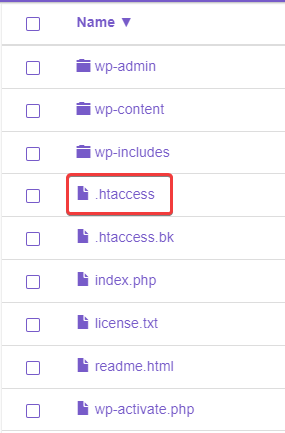
- A megjelenített kódok listájában ellenőrizze, hogy van-e olyan sor, amely ezzel kezdődik 410 átirányítása. Töröld.
Ha Ön a 410-es hibát visszaadó webhely tulajdonosa, módosíthatja a kódot a .htaccess fájlt, ahogy a fenti megoldásban látható.
2. Frissítse a CMS alapvető fájljait
A legtöbb tartalomalapú webhely WordPress tartalomkezelő rendszert (CMS) használ. További népszerű CMS-ek közé tartozik a Wix és a Blogger.
Szakértői tipp: Néhány PC-problémát nehéz megoldani, különösen, ha sérült adattárakról vagy hiányzó Windows-fájlokról van szó. Ha problémái vannak a hiba kijavításával, előfordulhat, hogy a rendszer részben meghibásodott. Javasoljuk, hogy telepítse a Restoro eszközt, amely átvizsgálja a készüléket, és azonosítja a hibát.
Kattints ide a letöltéshez és a javítás megkezdéséhez.
Ha Ön webhelytulajdonos, és a látogatók ezt tapasztalják, valószínűleg frissítette a közelmúltban a CMS-ét a legújabb verzióra?
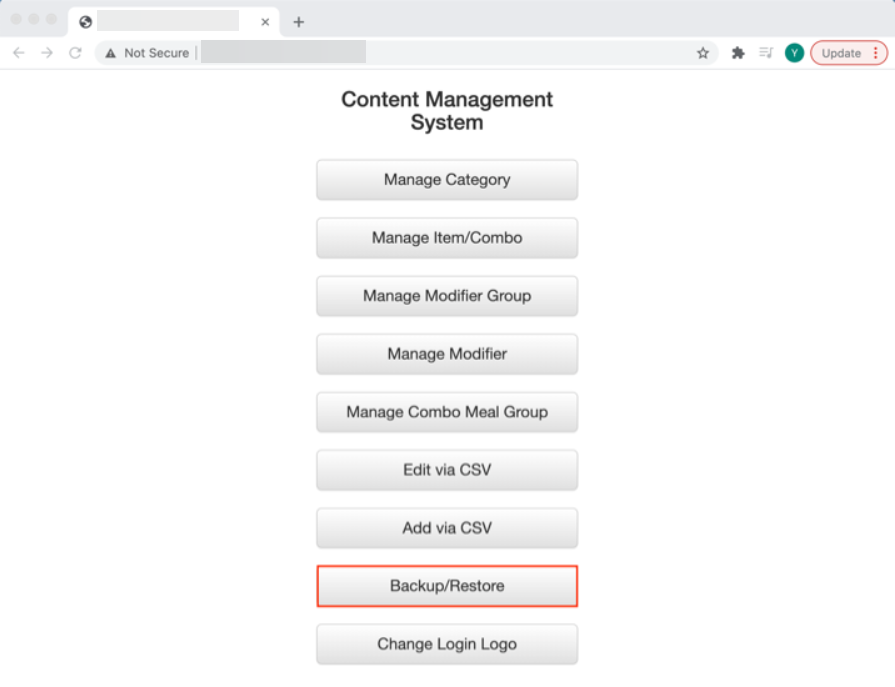
Javítsa ki a 410-es hibát a WordPressben a CMS korábbi verziójának visszaállításával. Ellenőrizheti a közelmúltban telepített bővítményeket vagy bővítményeket is, amelyek a tettesek lehetnek.
3. Törölje a webhely gyorsítótárát
A 410-es hiba jelenhet meg a webhelyen végrehajtott változtatások miatt. Néha az ilyen jellegű változtatások megkövetelik a gyorsítótár ürítését a normális működéshez.
Ez általában akkor fordul elő, ha nemrégiben deaktivált egy beépülő modult, vagy bármilyen módon frissítette az adatbázist.
Megtekintheti a tárhelyszolgáltató webhelyének súgóját. Azoknak a felhasználóknak, akiknek problémái vannak a WordPress-tárhelyükkel, ezt megtehetjük egy cikk, amely segít kijavítani őket.
3. Az alkalmazást nem lehetett letölteni, 410-es hibajavítás
1. Ellenőrizze és használja a gyors internetkapcsolatot
- Ellenőrizze, hogy az eszköz csatlakozik-e az internethez.
- Futtasson le sebességtesztet a segítségével olyan alkalmazások, mint a Fast.
- Ha az internet sebessége elég jó a letöltéshez, próbálkozzon újra.

- Ha a fentiek nem oldják meg a problémát, Bezárás és Újrakezd az Emulátor.
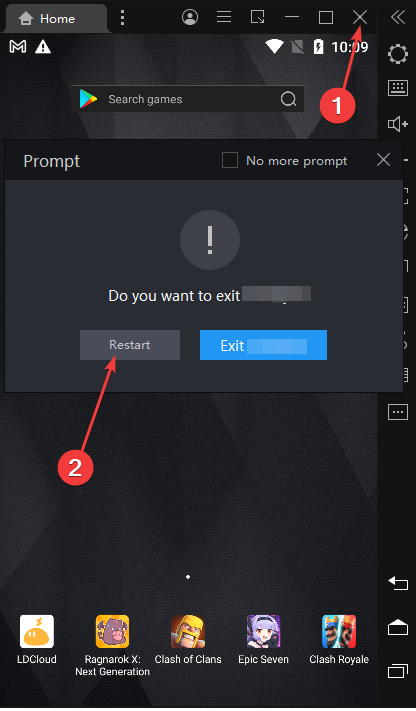
2. Távolítsa el és adja hozzá újra a Google-fiókot
- Nyisd ki Google Play Áruház. Válassza ki a bejelentkezett Google-fiók melletti kis nyilat.
- Görgessen és válasszon Fiókok kezelése ezen az eszközön.
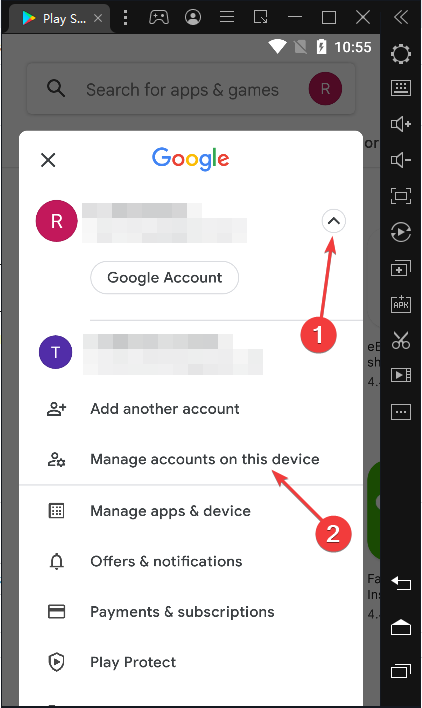
- Távolítsa el az e-mail-címet, amellyel bejelentkezett. A Google Play Áruház felkéri, hogy jelentkezzen be, amikor az alkalmazást újraindítják. Kövesse a képernyőn megjelenő útmutatót, és kérje a bejelentkezéshez.
- Ez a webhely nem biztonságos: A böngészőhiba javítása
- Túl sok átirányítás a Chrome-ban: Próbálja ki ezeket a javításokat
- A kért URL böngésző hiba miatt elutasításra került
Hogyan javíthatom ki a 410-es hibát a YouTube-on?
A probléma megoldásához próbálja meg újraindítani az Android emulátort. Ha ez nem oldja meg, távolítsa el, majd telepítse újra a YouTube alkalmazást.
Érdemes lehet újraindítani a Wi-Fi útválasztót is, mivel a hálózat lehet a probléma. Egyes felhasználók azt is mondták, hogy ha kijelentkezik Google Fiókjából a YouTube-on, majd újra bejelentkezik, az megoldja a problémát.
A 410-es HTTP-hiba javítása a Free Downloader alkalmazásban
Mikor letöltés bármely ingyenes letöltéskezelővel és hirtelen leáll, majd megjeleníti a HTTP 410-et, ellenőrizze, hogy be van-e kapcsolva a VPN, majd kapcsolja ki.
Ezen túlmenően, hogy elkerülje a hiba előfordulását, ne indítsa újra vagy ne állítsa le a rendszert.
Abban az esetben, ha tévedésből leállította a rendszert vagy a bekapcsolt VPN-t, próbálja meg folytatni a letöltést, és ha néhány perc elteltével sem halad előre, indítsa újra a letöltést.
Reméljük, hogy mostanra sikerült volna kijavítania a 410-es hibával kapcsolatos problémákat.
Mint láthatta, ez valójában nem nyomtatóhiba, hanem probléma a Google elavult távoli nyomtatási szolgáltatásának elérésekor.
Ha valóban ilyen problémája van, további információkat kaphat az útmutatónkból a nyomtatóhibák javítása a Windows 10 és 11 rendszerben.
A kiemelt megoldások kipróbálása után írja le alább a tapasztalatait.
 Még mindig vannak problémái?Javítsa ki őket ezzel az eszközzel:
Még mindig vannak problémái?Javítsa ki őket ezzel az eszközzel:
- Töltse le ezt a PC-javító eszközt Kiváló értékelést kapott a TrustPilot.com oldalon (a letöltés ezen az oldalon kezdődik).
- Kattintson Indítsa el a szkennelést hogy megtalálja azokat a Windows-problémákat, amelyek számítógépes problémákat okozhatnak.
- Kattintson Mindet megjavít a szabadalmaztatott technológiákkal kapcsolatos problémák megoldására (Exkluzív kedvezmény olvasóinknak).
A Restorót letöltötte 0 olvasói ebben a hónapban.